Comment modifier et annuler l’envoi de messages sur iPhone

Avez-vous déjà appuyé sur « Envoyer » sur un message texte, pour découvrir une horrible faute de frappe, ou pire, que vous avez envoyé le message à la mauvaise personne ? L’équipe d’Apple a enfin trouvé une solution de contournement pour ces erreurs, et elle est disponible pour tous les utilisateurs d’iPhone qui ont mis à niveau vers iOS 16. L’un des avantages d’iOS 16 est la possibilité d’annuler et de modifier les messages envoyés. Pourtant, comme avec toutes les autres mises à jour iOS, apprendre à utiliser ces nouvelles fonctionnalités peut ne pas être évident. Avec un peu d’aide, cependant, vous pouvez rapidement maîtriser ces nouvelles fonctionnalités de messagerie.
Comment annuler l’envoi de messages sur iPhone
Si vous envoyez accidentellement un message depuis votre iPhone ou si vous devez le supprimer rapidement, vous pouvez désormais annuler l’envoi des messages en suivant ces étapes :
- Assurez-vous que la bonne conversation est ouverte.
- Appuyez longuement sur le message que vous souhaitez annuler.
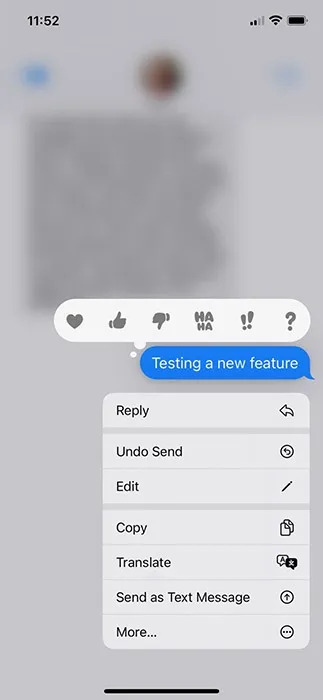
- Appuyez sur « Annuler l’envoi ».
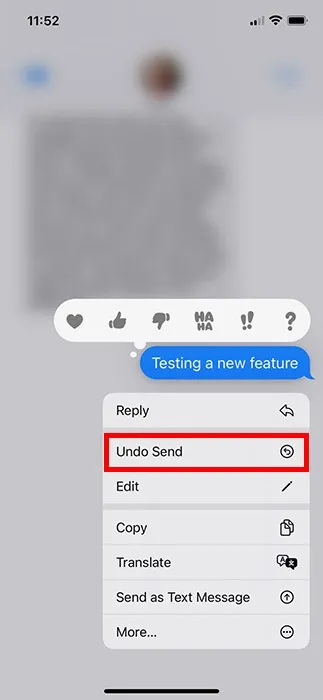
- L’animation explosive vous indiquera que le message a été supprimé.
Une fois que vous avez supprimé le message, ni vous ni le destinataire prévu ne verrez le texte. Cependant, chaque partie verra une alerte indiquant « [Nom] n’a pas envoyé de message ». Ceci est assez standard sur d’autres plates-formes de messagerie qui vous permettent de rappeler des messages, tels que Facebook Messenger.
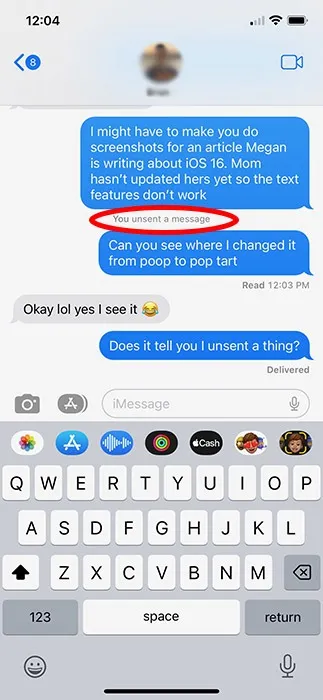
Problèmes avec les messages non envoyés
Malheureusement, cette nouvelle fonctionnalité n’est pas sans inconvénients. Plus important encore, vous ne pouvez annuler l’envoi d’un message que dans les deux minutes suivant l’appui sur « Envoyer ». Alors vous feriez mieux d’attraper cette faute de frappe rapidement, car le temps presse !
De plus, cette fonctionnalité est exclusive à iOS 16. Si votre destinataire prévu n’a pas mis à niveau, il verra probablement toujours le message que vous avez essayé d’annuler. La fonctionnalité ne fonctionne pas non plus si vous envoyez un SMS à un utilisateur Android. Les messages ne peuvent pas être non envoyés.
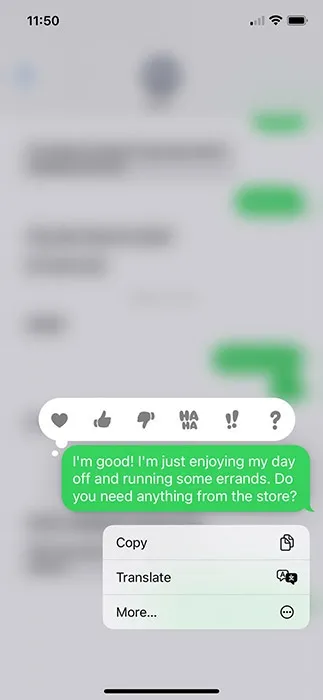
Comment modifier les messages envoyés sur iPhone
En plus d’annuler complètement l’envoi des messages, vous pouvez modifier les messages qui ne contiennent que des fautes de frappe mineures en suivant ces étapes.
- Ouvrez la conversation avec le message que vous souhaitez modifier.
- Appuyez longuement sur le message.
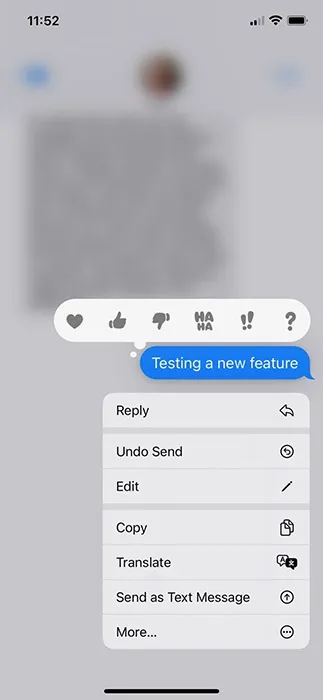
- Appuyez sur « Modifier ».
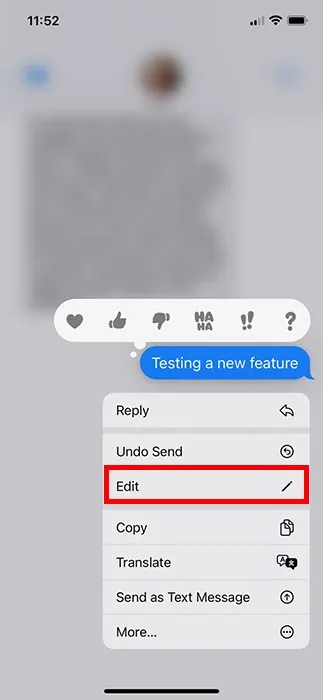
- Réécrivez tout le message avec la correction dans la petite zone de texte qui apparaît.
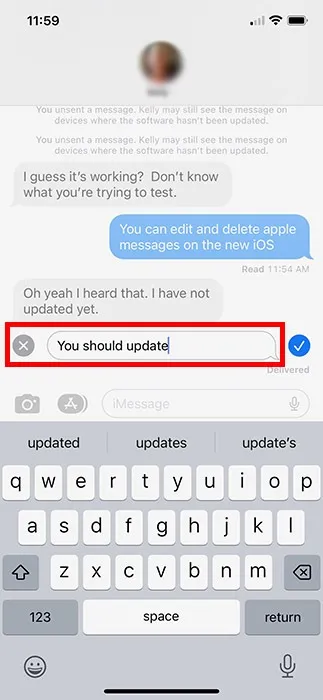
- Appuyez sur la coche bleue pour enregistrer la version modifiée de votre message.
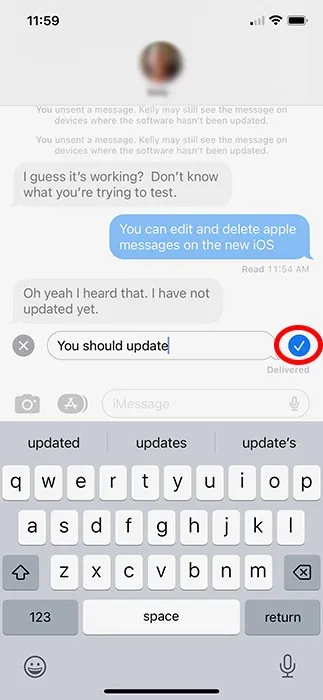
- Le message apparaîtra mais inclura une étiquette bleue qui indique « Modifié ».
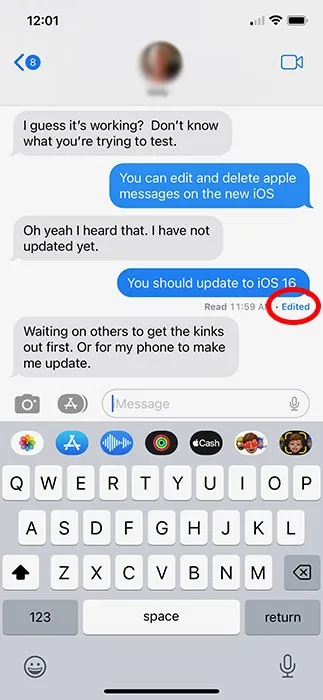
Problèmes liés à la modification des messages envoyés
Malheureusement, l’édition de messages sur iOS 16 n’est pas non plus un concept sans faille. Vous avez seulement 15 minutes pour modifier un message que vous avez envoyé précédemment. Même dans ce cas, vous ne pouvez modifier le même message que jusqu’à cinq fois avant qu’il ne vous coupe la parole.
De plus, la fonctionnalité ne fonctionne qu’avec iOS 16, ce qui signifie que ceux qui utilisent iOS 15 et les utilisateurs inférieurs et Android verront toujours chaque variation du message lorsqu’ils ouvriront la conversation.
Comment récupérer des messages supprimés sur iPhone
Parfois, les boutons sont enfoncés et les messages sont supprimés par erreur, mais vous pouvez désormais récupérer les messages supprimés si vous avez mis à niveau vers iOS 16.
- Allez dans Messages et appuyez sur « Modifier » dans le coin supérieur gauche.
- Appuyez sur « Afficher les fichiers récemment supprimés ».
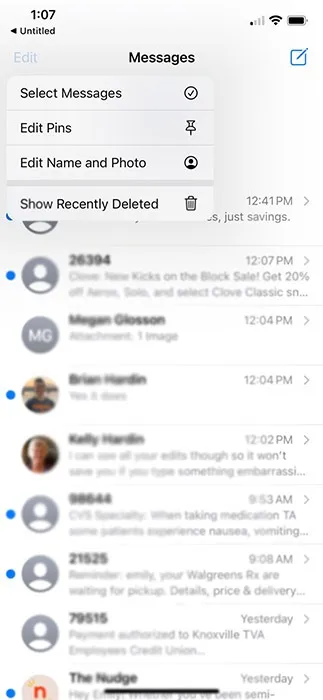
- Sélectionnez la ou les conversations avec les messages que vous souhaitez restaurer.
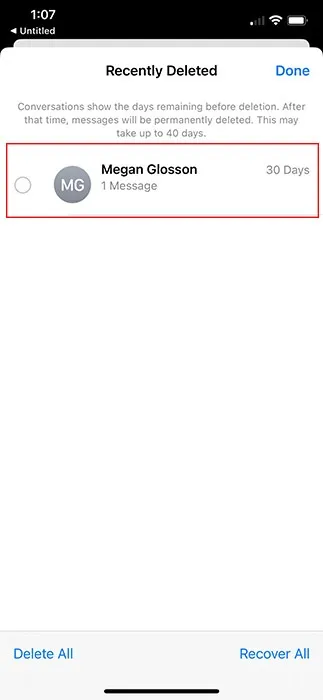
- Appuyez sur « Récupérer ».
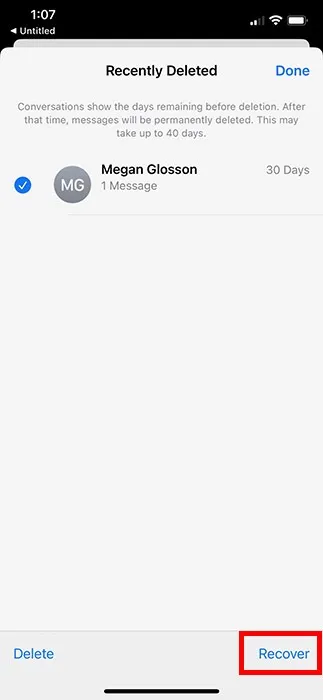
- Choisissez « Récupérer le message » lorsque l’invite apparaît à l’écran.
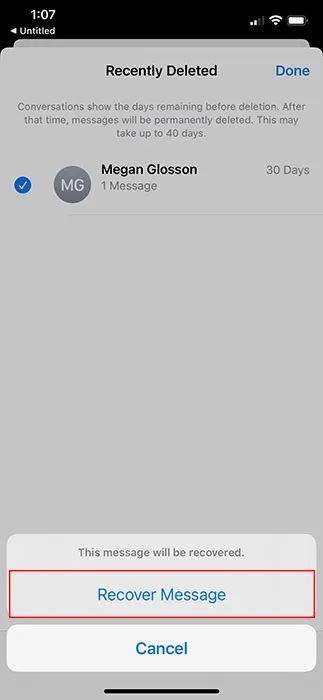
Vous ne pouvez récupérer que les messages que vous avez supprimés au cours des 30 derniers jours.
Questions fréquemment posées
Puis-je voir un SMS après l’avoir annulé ?
Non. Contrairement à la fonctionnalité de suppression de message qui est disponible sur iOS depuis un certain temps, l’annulation d’un message ne l’archivera pas dans vos éléments supprimés. Au lieu de cela, le message disparaîtra simplement.
Pourquoi les utilisateurs d’Android ne peuvent-ils pas voir quand je modifie ou annule des messages ?
Malheureusement, l’application Messages sur iOS utilise une technologie différente de l’application Message d’Android, de sorte que les messages envoyés entre les deux systèmes d’exploitation reposent sur la messagerie SMS. Ce type de messagerie texte est très obsolète et ne prend pas en charge de nombreuses fonctionnalités d’iMessage, telles que l’annulation ou la modification de messages.
Comment télécharger iOS 16 sur mon iPhone ?
L’installation d’une nouvelle version d’iOS est simple. Allez dans « Paramètres -> Général -> Mise à jour du logiciel », puis appuyez sur « Installer maintenant » pour commencer la mise à niveau.
Crédit image : picjumbo.com via Pexels . Toutes les captures d’écran de Megan Glosson.



Laisser un commentaire